Việc cập nhật driver thủ công có thể tốn thời gian và phức tạp. WanDriver là giải pháp hiệu quả giúp tự động cập nhật driver trên máy tính Windows. Bài viết này sẽ hướng dẫn chi tiết về WanDriver, cách tải, cài đặt và sử dụng cho Windows 10 và 7 (64bit/32bit).
WanDriver, trước đây gọi là Easy DriverPacks, là bộ driver đầy đủ tương thích với Windows, giúp cập nhật tự động các driver còn thiếu hoặc cũ trên máy tính. Với thao tác đơn giản, người dùng có thể cập nhật driver nhanh chóng và dễ dàng.
 alt text: Giao diện phần mềm WanDriver hiển thị các tùy chọn cài đặt
alt text: Giao diện phần mềm WanDriver hiển thị các tùy chọn cài đặt
Tính Năng Nổi Bật Của WanDriver
WanDriver sở hữu nhiều tính năng hữu ích:
- Cài đặt và trích xuất driver tự động.
- Tiêu tốn ít tài nguyên hệ thống.
- Cập nhật driver mới nhất tự động.
- Hỗ trợ Windows 10 và 7 (64bit/32bit).
- Giao diện tiếng Anh và tiếng Việt.
 alt text: Hình ảnh minh họa WanDriver hoạt động trên Windows 10 và 7
alt text: Hình ảnh minh họa WanDriver hoạt động trên Windows 10 và 7
Các Driver Được WanDriver Hỗ Trợ
WanDriver hỗ trợ cập nhật nhiều loại driver quan trọng:
- Graphics (Đồ họa): Tự động nhận diện card đồ họa và cài đặt driver tương thích.
- Audio (Âm thanh): Cài đặt driver âm thanh Realtek High Definition Audio.
- Network (Mạng): Cập nhật driver mạng LAN.
- Hỗ trợ cập nhật driver cho CPU Onboard.
Trên Windows 10 trở lên, việc cập nhật driver thủ công khá dễ dàng. Tuy nhiên, với các phiên bản Windows cũ hơn như Windows 7, việc này có thể gặp khó khăn. Do đó, việc sử dụng WanDriver trở nên hữu ích.
Tải Xuống WanDriver Cho Windows 10 & 7 (64bit/32bit)
Trước khi tải, hãy kiểm tra phiên bản Windows (7 hoặc 10) và kiến trúc hệ thống (32bit hoặc 64bit) để chọn đúng phiên bản WanDriver.
Lưu ý: Bài viết này tập trung vào WanDriver 7.1 cho Windows 7 và 10 (64bit/32bit). Đối với Windows 8.1 hoặc XP, bạn cần tìm và tải phiên bản WanDriver 6.
Hướng Dẫn Cài Đặt Driver Tự Động Bằng WanDriver
Dưới đây là hướng dẫn sử dụng WanDriver phiên bản tiếng Anh:
Bước 1: Giải nén file rar WanDriver 7.1.
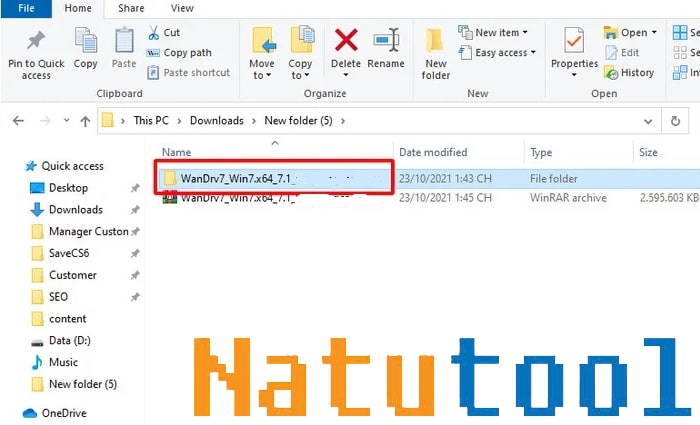 alt text: Giải nén file WanDriver 7.1 trên máy tính
alt text: Giải nén file WanDriver 7.1 trên máy tính
Bước 2: Mở thư mục vừa giải nén (ví dụ: WanDrv7_Win7x64_7.1) và chạy file EasyDrv7(Win7.x64).exe.
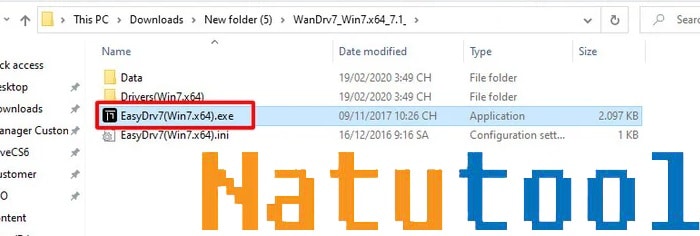 alt text: Chạy file thực thi để cài đặt WanDriver
alt text: Chạy file thực thi để cài đặt WanDriver
Bước 3: Cửa sổ Easy DriverPacks sẽ xuất hiện.
- Only Decompression: Chỉ giải nén driver, không cài đặt.
- Remove DrvFiles [Done]: Xóa file driver sau khi cài đặt.
- Restart system [Done]: Khởi động lại máy tính sau khi cài đặt.
Nên tích chọn “Remove DrvFiles [Done]” và “Restart system [Done]” rồi nhấn “Install” để bắt đầu cài đặt.
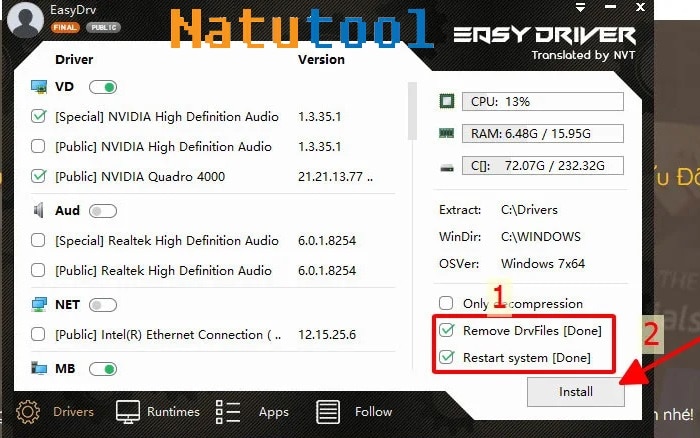 alt text: Giao diện cài đặt WanDriver với các tùy chọn
alt text: Giao diện cài đặt WanDriver với các tùy chọn
Kiểm Tra Kết Quả Cập Nhật Driver
Để kiểm tra driver đã được cập nhật thành công, làm theo các bước sau:
Bước 1: Nhấn chuột phải vào “My Computer” hoặc “This PC”.
Bước 2: Chọn “Manage”.
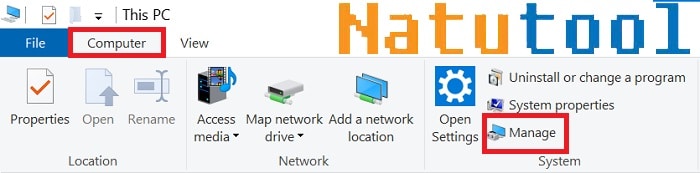 alt text: Mở cửa sổ Computer Management
alt text: Mở cửa sổ Computer Management
Bước 3: Chọn “Device Manager”. Nếu không có dấu chấm than (!) bên cạnh các driver, việc cập nhật đã thành công.
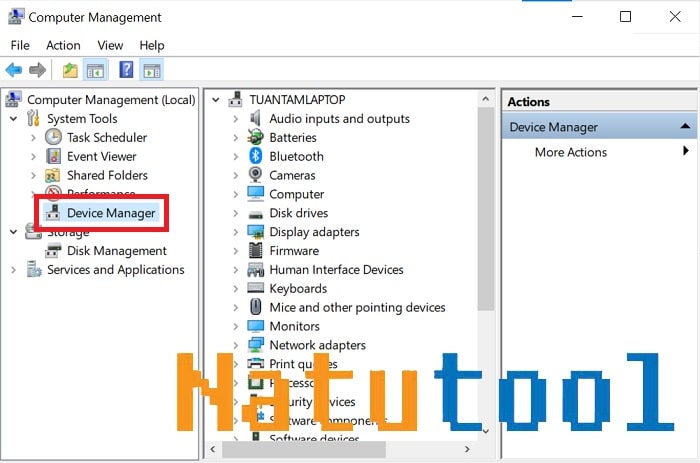 alt text: Kiểm tra driver trong Device Manager
alt text: Kiểm tra driver trong Device Manager
Kết Luận
Bài viết đã cung cấp thông tin về WanDriver và hướng dẫn cài đặt, sử dụng cho Windows 10 và 7. Hy vọng bài viết hữu ích cho bạn.




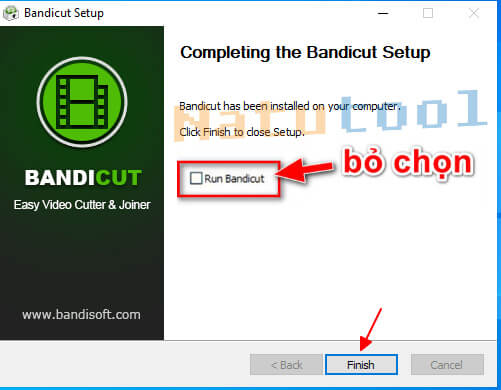
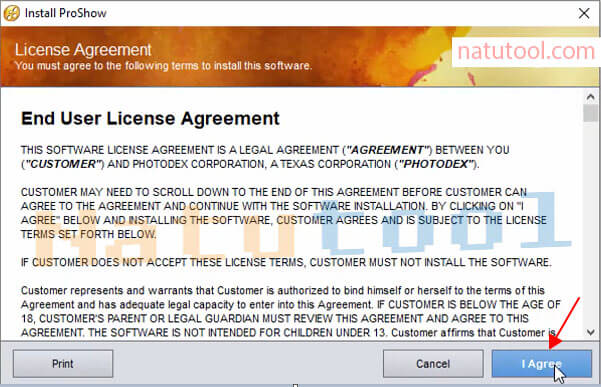
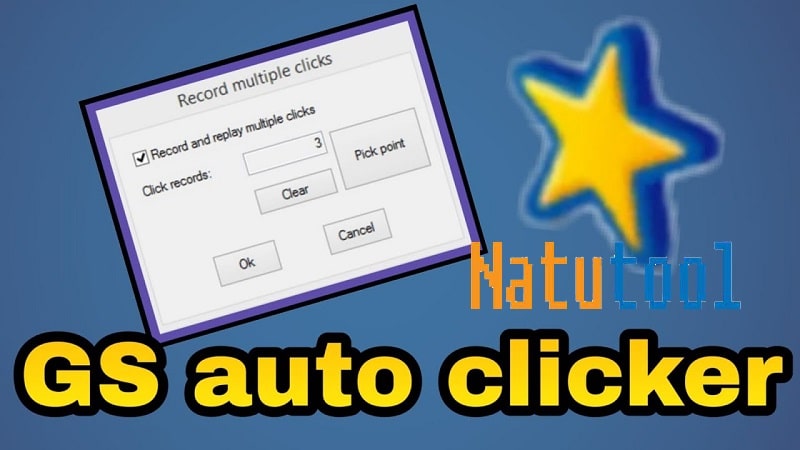







Discussion about this post